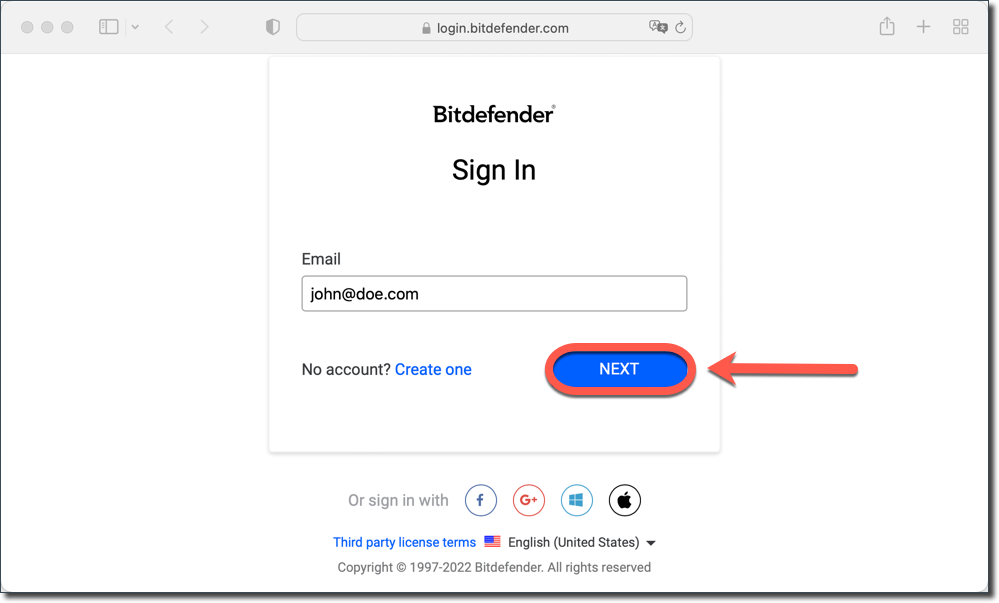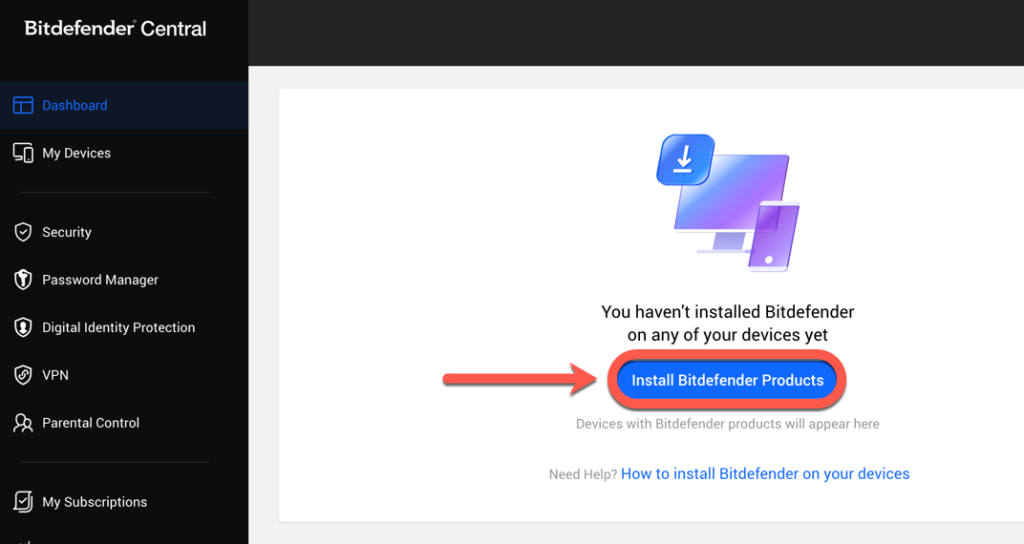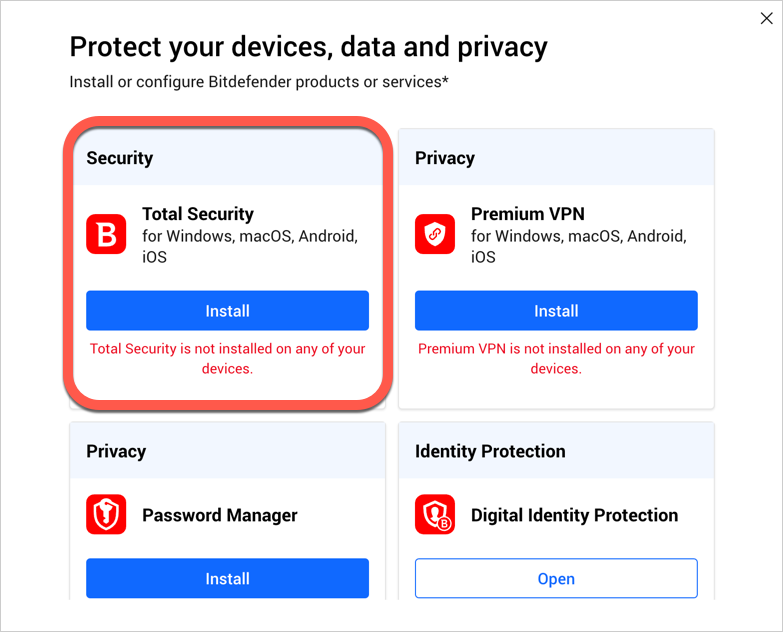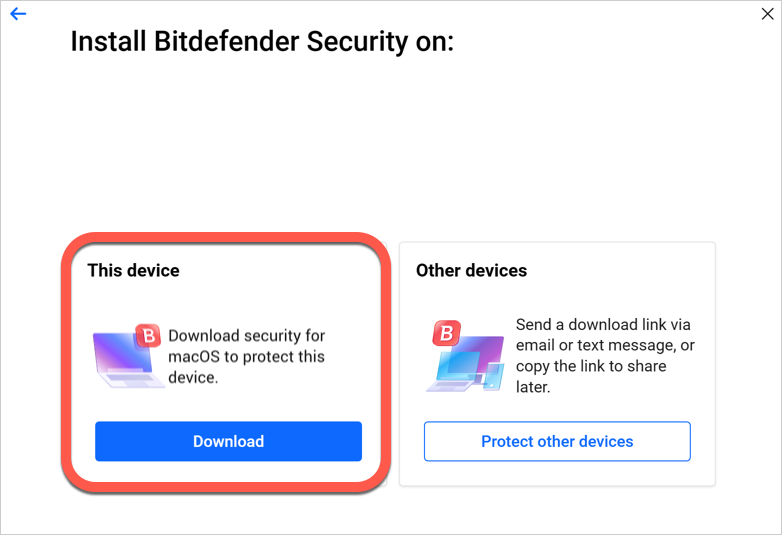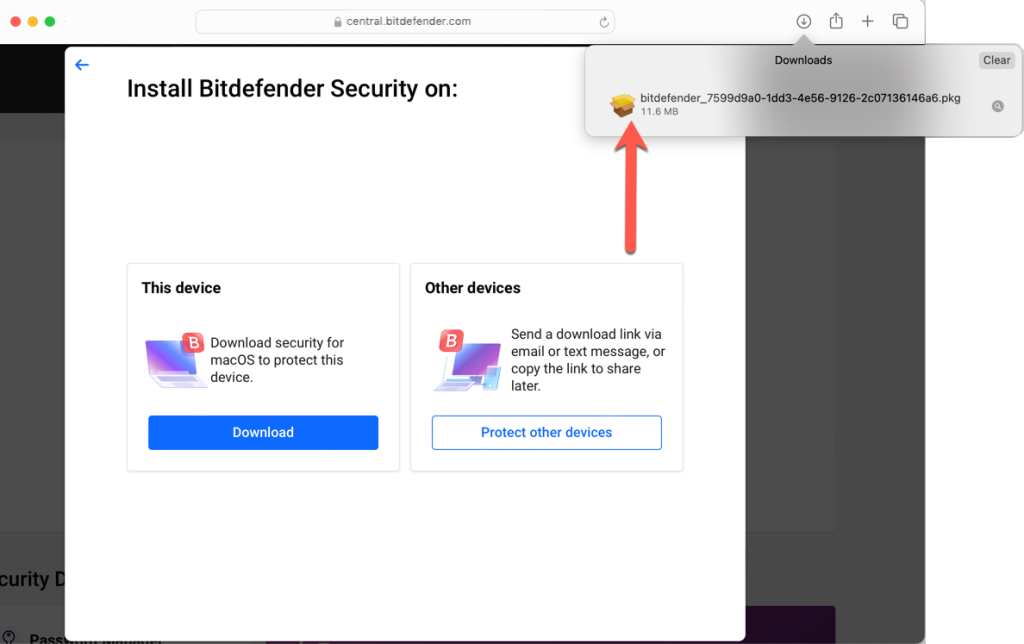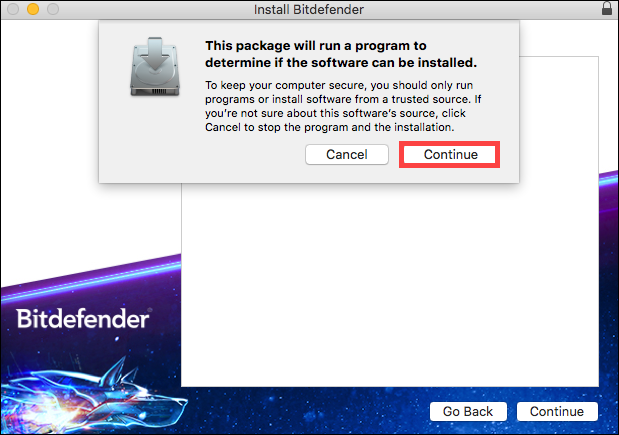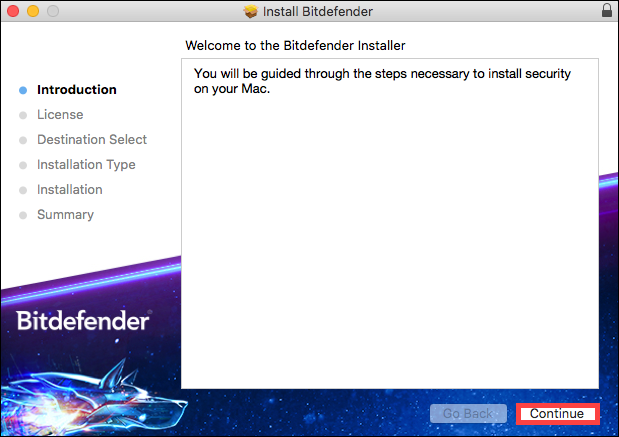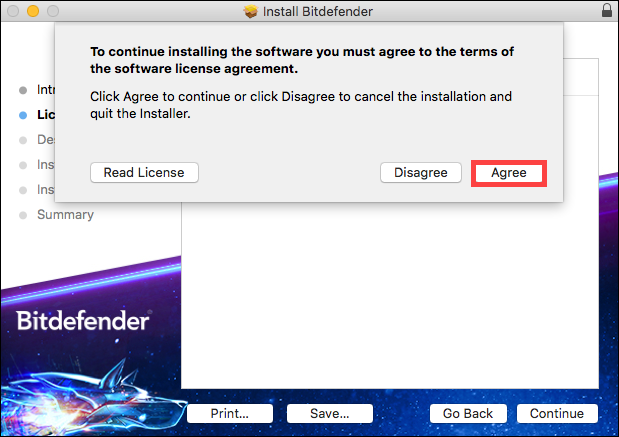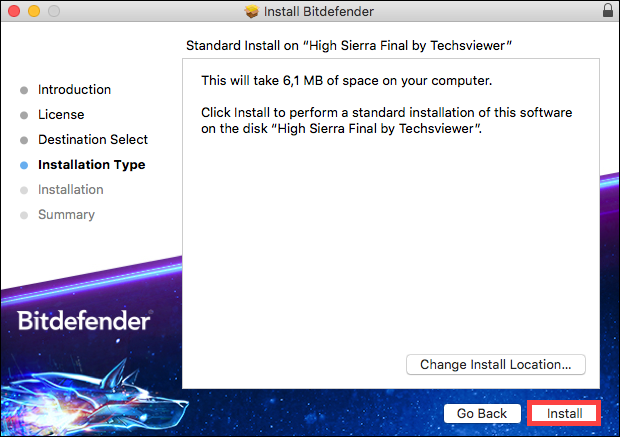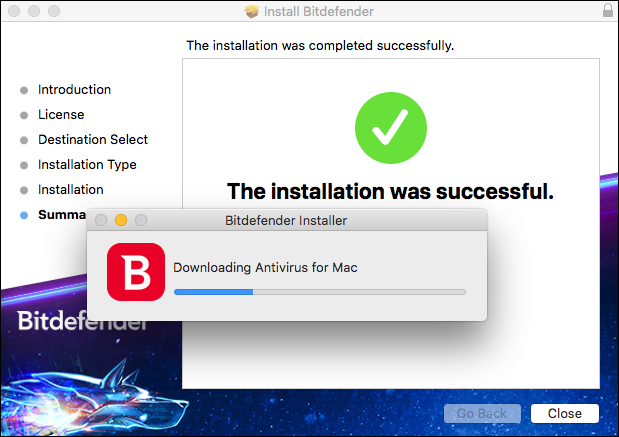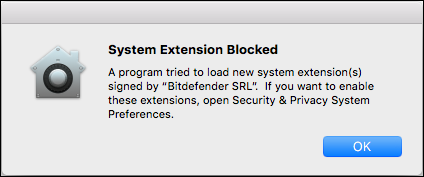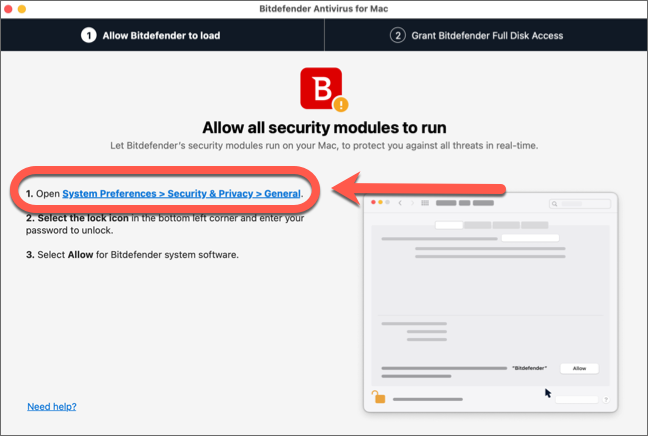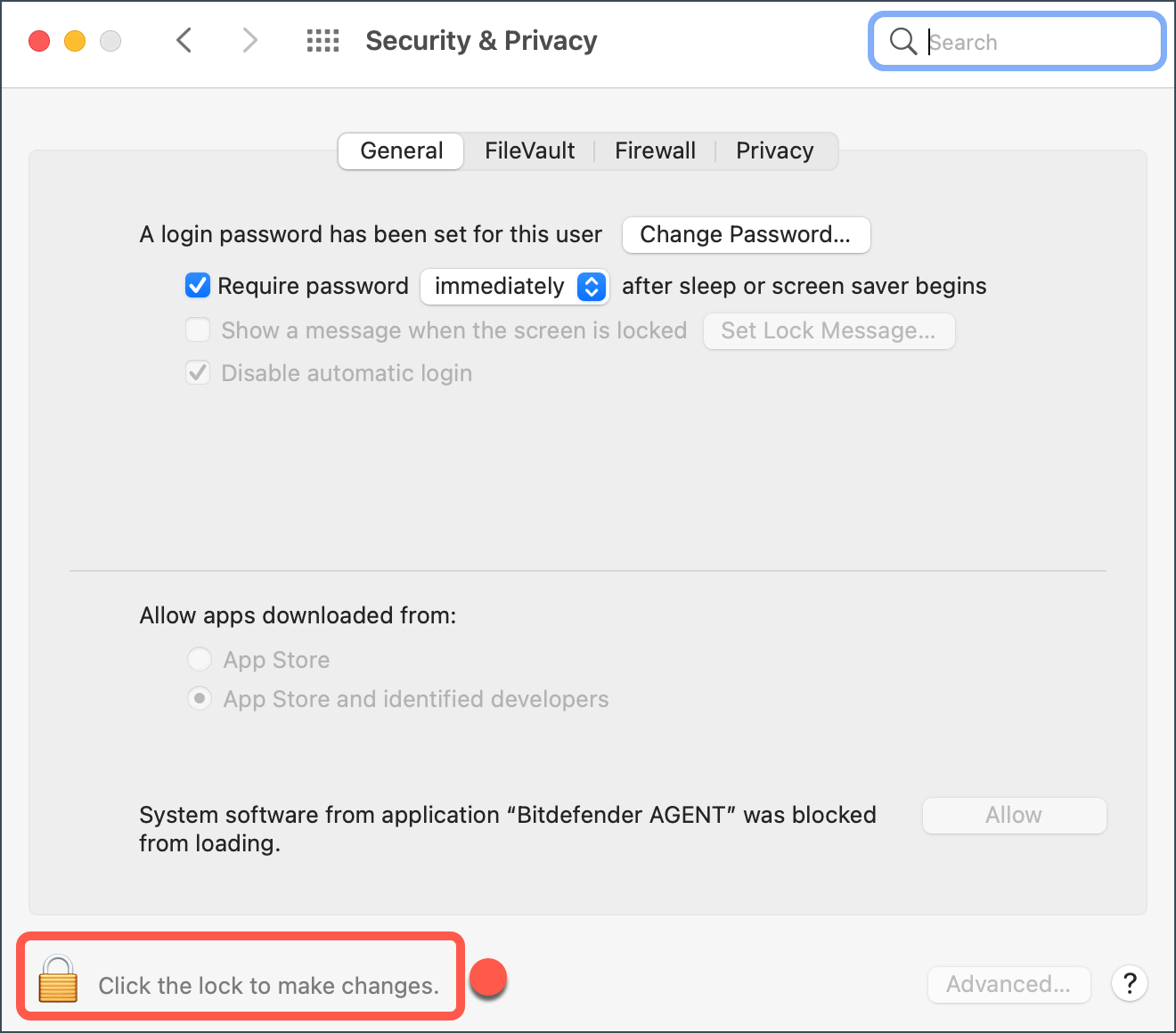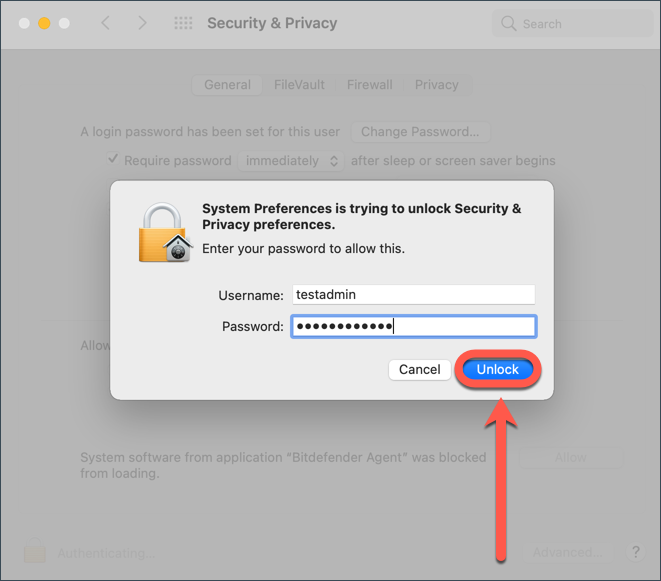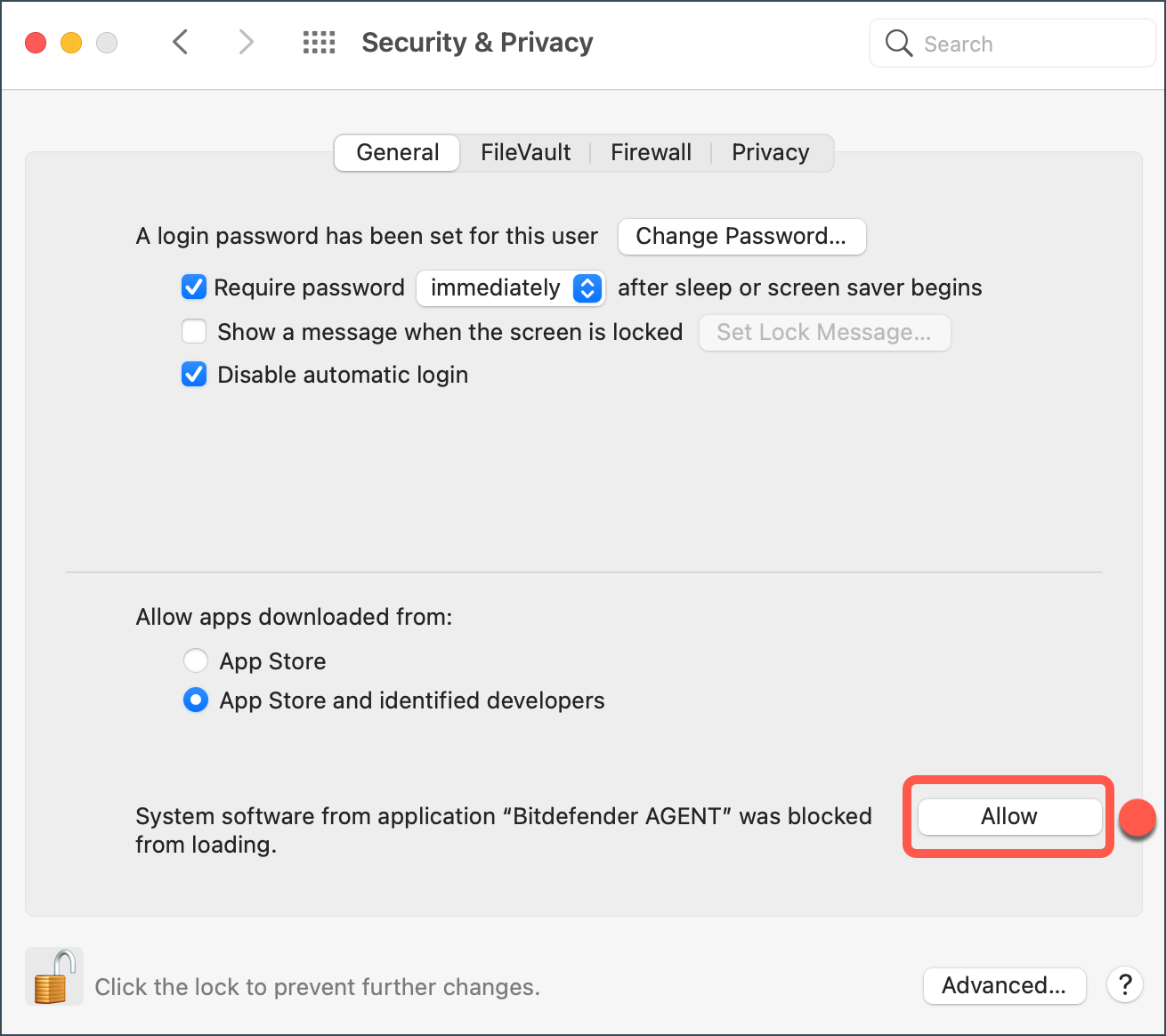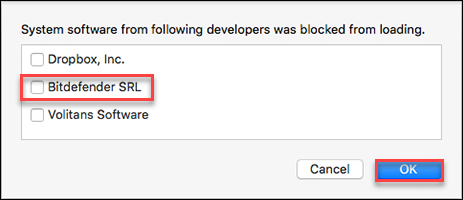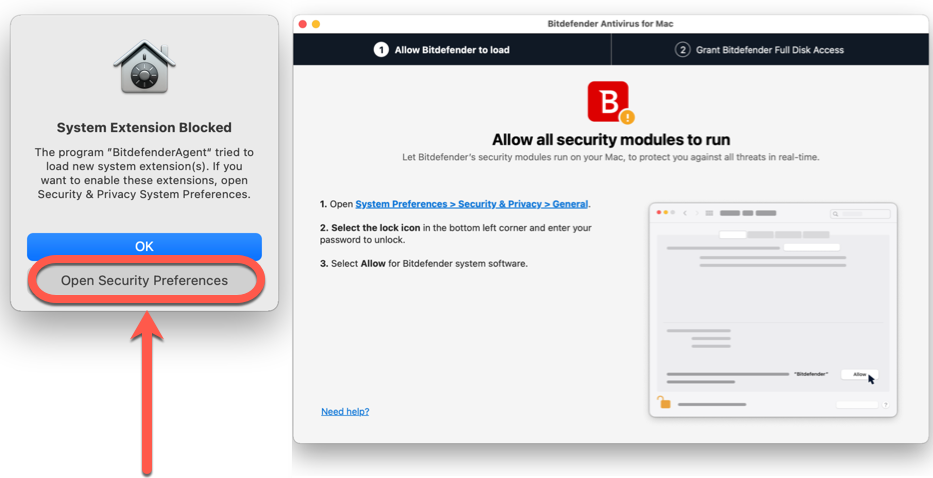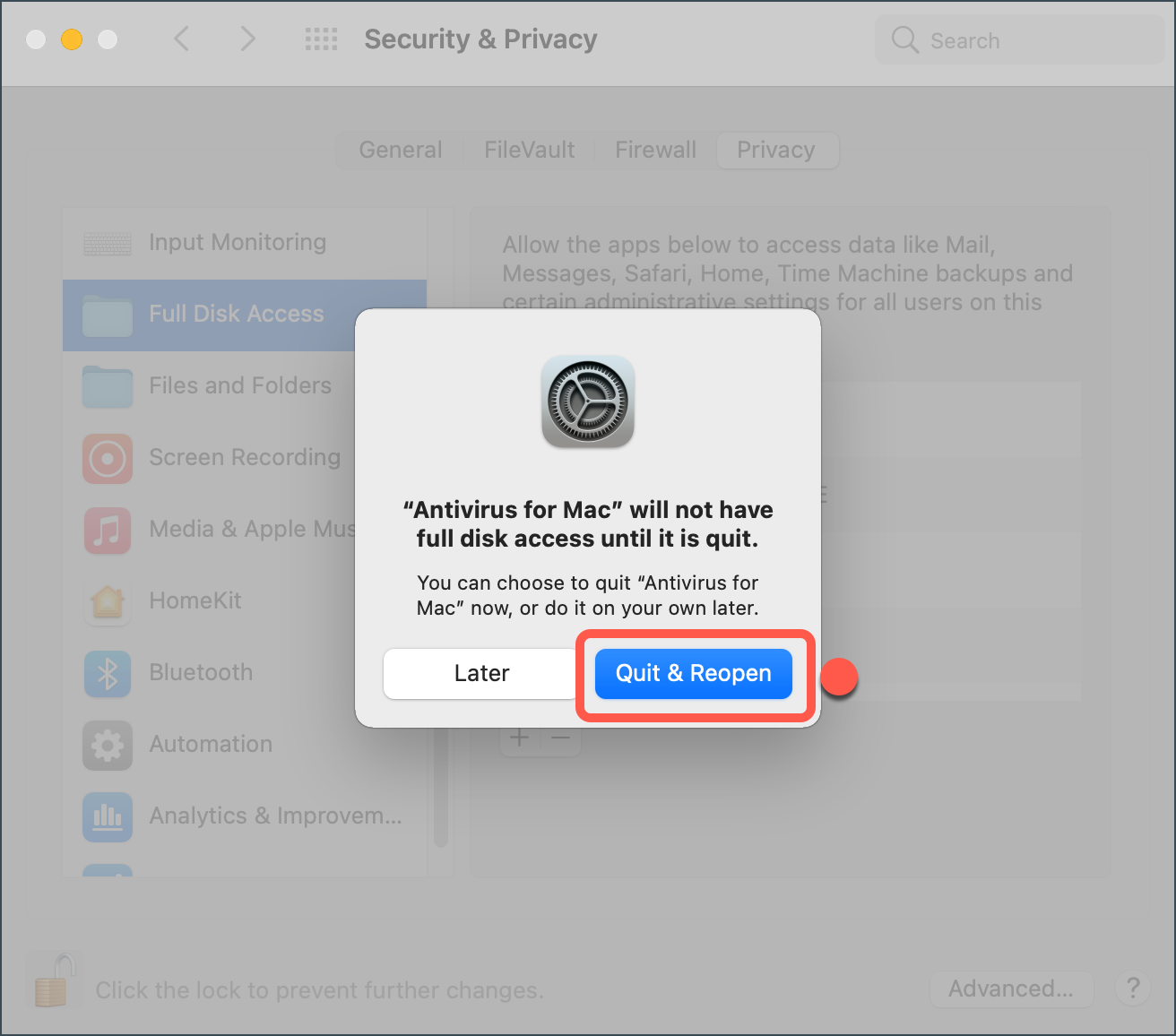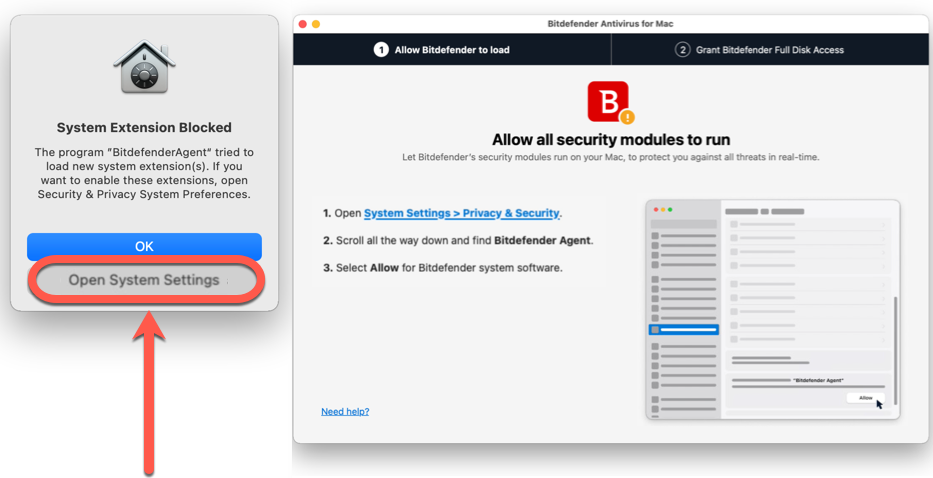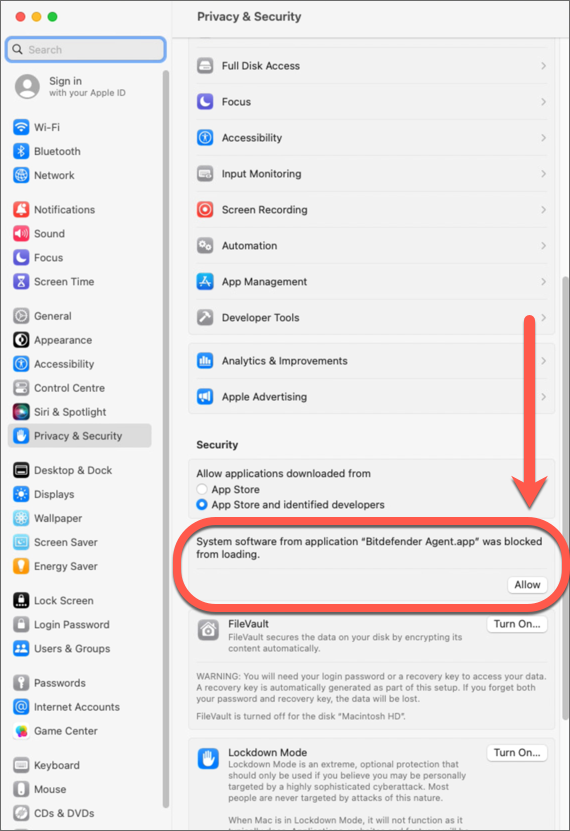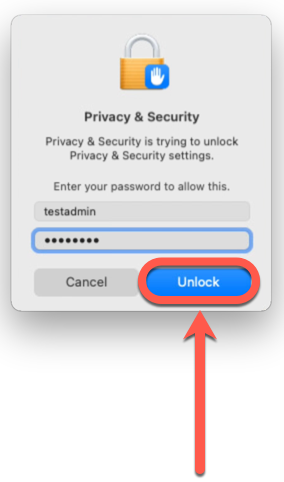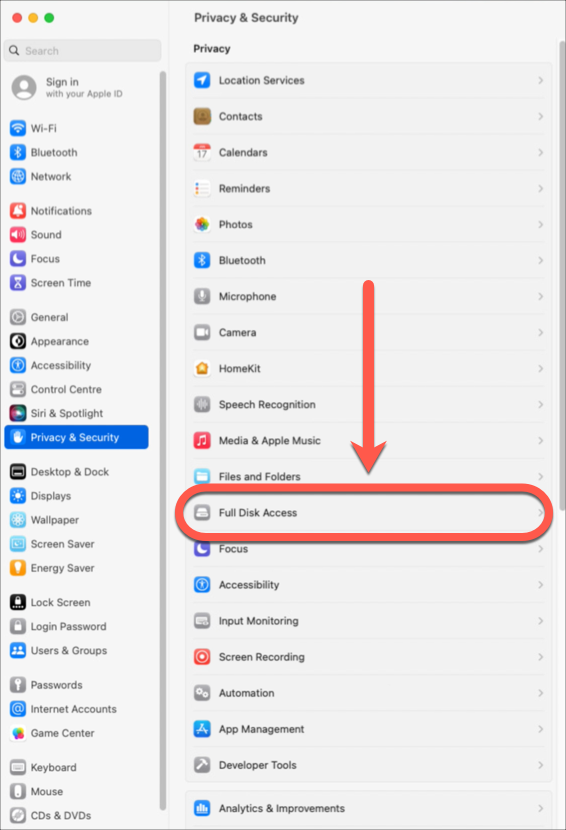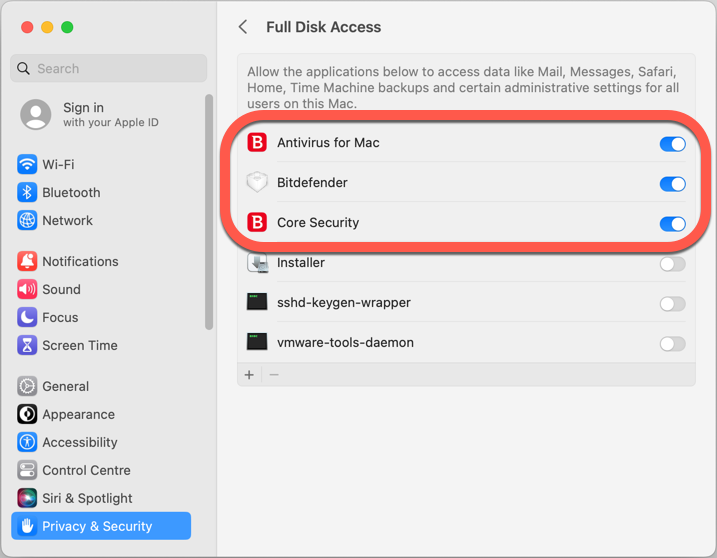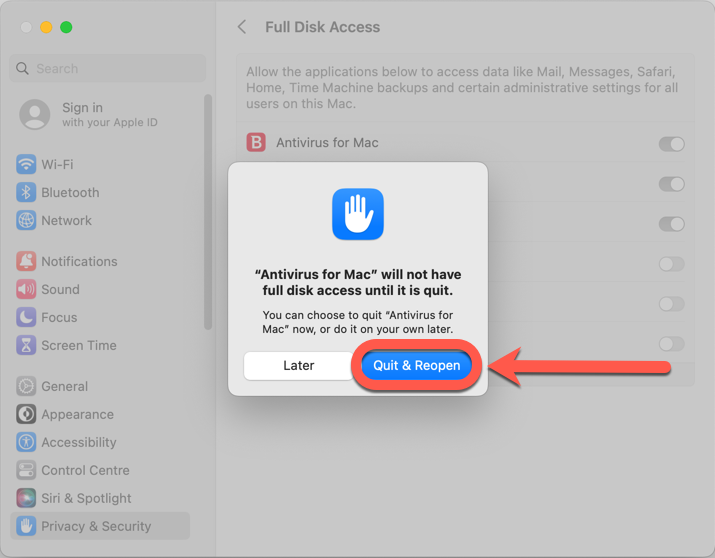Este artículo le guía sobre cómo descargar e instalar la aplicación Bitdefender Antivirus for Mac en dispositivos macOS. Tenemos un breve vídeo que le muestra cómo instalar y configurar Bitdefender Antivirus for Mac, o puede leer los pasos a continuación.
Nota: Antes de instalar Bitdefender Antivirus for Mac, asegúrese de que su Mac cumple los requisitos del sistema y de que tiene una suscripción activa a Bitdefender Antivirus para Mac en su cuenta Bitdefender. El producto que instale validará su suscripción desde su cuenta. Puede encontrar todas las suscripciones en la sección 'Mis suscripciones' de Bitdefender Central. Para más información, consulte - ¿Cómo activo mi suscripción Bitdefender?.
Video tutorial
- Cómo instalar y configurar Bitdefender Antivirus for Mac:
Instalación de Bitdefender Antivirus for Mac
1. En el Mac que desea proteger, visite https://central.bitdefender.com e inicie sesión en su cuenta Bitdefender Central.
Si aún no tiene una cuenta, cree una. ¿Qué es Bitdefender Central & ¿Cómo lo uso?
2. En la página principal de Bitdefender Central, haga clic en el botón Instalar productos Bitdefender.
3. Aparecerá una ventana mostrando sus productos de suscripción Bitdefender. Dentro de esta ventana, pulse el botón Instalar situado en el panel Seguridad .
4. A continuación, seleccione Descargar para guardar el instalador de Bitdefender en su Mac.
5. Una vez que la descarga esté lista, haga doble clic en el bitdefender_[...] que acaba de guardar para iniciar la instalación.
6. A continuación, se le guiará por los pasos necesarios para instalar Bitdefender en su Mac. Haga clic en Permitir si se le solicita y, a continuación Continuar.
7. Para continuar con la instalación, tendrá que aceptar los términos del contrato de suscripción del software .
8. Seleccione el disco en el que desea instalar el software Bitdefender y, a continuación, haga clic en Continuar . A continuación, seleccione Instalar .
9. Cuando se le solicite, escriba su nombre de usuario y contraseña y, a continuación, haga clic en Instalar software .
10. Aparecerá una pequeña ventana y Bitdefender Antivirus para Mac se descargará e instalará automáticamente en su Mac.
¡La instalación se ha completado si tiene Yosemite (10.10), El Capitan (10.11), o macOS Sierra (10.12)!
ⓘ Nota: Siga estos pasos adicionales solo si su Mac ejecuta macOS High Sierra o una versión más reciente como Mojave, Catalina, Big Sur, Monterey, Ventura, Sonoma - Averigüe qué macOS utiliza su Mac.
Continuación de la instalación en macOS High Sierra (10.13)
Continuación de la instalación en macOS Mojave (10.14) hasta Monterey (12)
Continuación de la instalación en macOS Ventura (13) & Sonoma (14)
Una vez instalado Bitdefender Antivirus para Mac, también querrá proteger sus navegadores activando la extensión de navegador Traffic Light, que bloquea los sitios web peligrosos y marca los enlaces no seguros en los resultados de búsqueda.